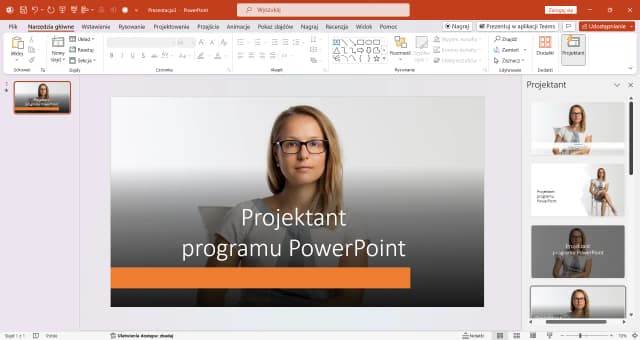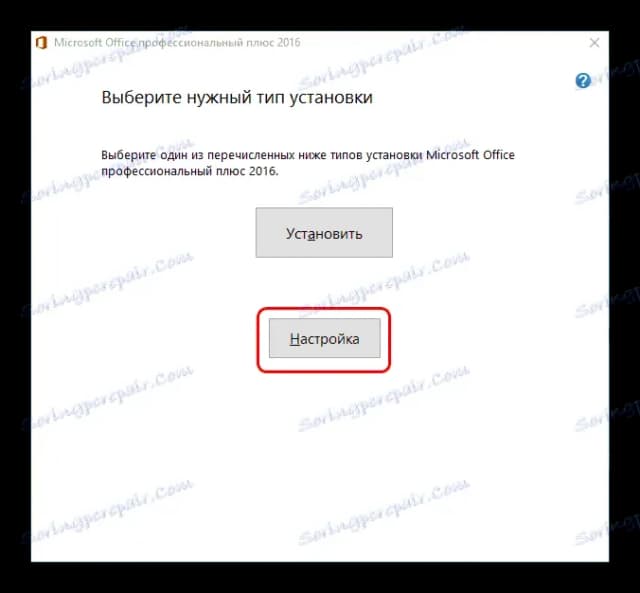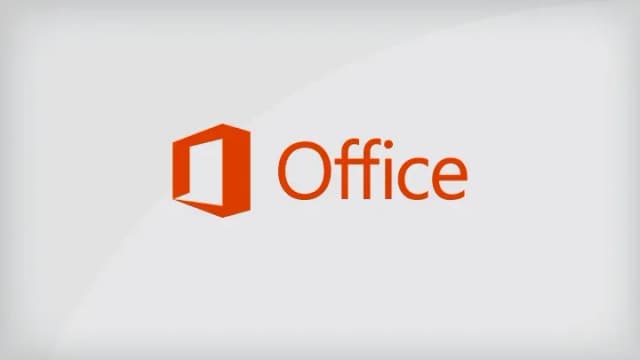Dodawanie szablonów do PowerPointa to kluczowy krok w tworzeniu profesjonalnych prezentacji. Dzięki szablonom można zaoszczędzić czas i zapewnić, że prezentacja będzie estetyczna oraz spójna wizualnie. W tym artykule przedstawimy, jak w prosty sposób dodać szablon do PowerPointa, aby Twoje prezentacje były jeszcze bardziej atrakcyjne.
W pierwszej części omówimy, jak wybrać odpowiedni szablon oraz jak go zaimportować, aby uniknąć potencjalnych problemów. Następnie zajmiemy się dostosowywaniem szablonów do indywidualnych potrzeb, co pozwoli na dodanie osobistego akcentu do Twojej pracy. Na koniec przedstawimy najczęstsze błędy, jakie można popełnić podczas pracy z szablonami, oraz jak ich unikać.
Kluczowe informacje:- Możesz dodać szablon, wybierając opcję "Nowy" w PowerPoint i korzystając z gotowych wzorów.
- Własne szablony można zapisać w formacie .potx, co ułatwia ich ponowne użycie.
- Wybór odpowiedniego szablonu powinien być uzależniony od celu prezentacji oraz grupy docelowej.
- Podczas importu szablonu ważne jest, aby sprawdzić jego kompatybilność z wersją PowerPointa.
- Unikaj problemów z formatowaniem, dbając o odpowiednie ustawienia przed dodaniem szablonu.
Jak dodać szablon do PowerPointa w kilku prostych krokach
Aby dodać szablon do PowerPointa, wystarczy wykonać kilka prostych kroków. Pierwszym z nich jest otwarcie aplikacji PowerPoint. Po uruchomieniu programu, przejdź do zakładki "Plik" i wybierz opcję "Nowy". Znajdziesz tam różne gotowe wzory, które możesz wykorzystać w swojej prezentacji.
Gdy już wybierzesz interesujący Cię szablon, kliknij na niego, a następnie naciśnij przycisk "Utwórz". Szablon zostanie załadowany, a Ty będziesz mógł rozpocząć pracę nad swoją prezentacją. Alternatywnie, jeśli masz własny szablon zapisany jako plik .potx, możesz go również zaimportować, co pozwoli na wykorzystanie spersonalizowanego projektu.
Wybór odpowiedniego szablonu dla Twojej prezentacji
Wybierając szablon, warto zwrócić uwagę na jego tematykę oraz kolorystykę. Szablon powinien odpowiadać celom prezentacji oraz być atrakcyjny dla Twojej grupy docelowej. Dobrze dobrany szablon może znacząco wpłynąć na odbiór Twojej prezentacji przez słuchaczy.
Oprócz tematyki, istotny jest również układ slajdów. Upewnij się, że szablon zawiera odpowiednie układy dla różnych typów treści, które zamierzasz zaprezentować, takich jak tekst, obrazy czy wykresy. W ten sposób, Twoja prezentacja będzie bardziej zorganizowana i czytelna.
Jak zaimportować szablon do PowerPointa bez problemów
Aby zaimportować szablon do PowerPointa, rozpocznij od otwarcia aplikacji. Wybierz zakładkę "Plik", a następnie kliknij "Otwórz" lub "Importuj". W tym miejscu możesz znaleźć zapisany szablon w formacie .potx lub inny plik szablonu, który chcesz wykorzystać. Upewnij się, że plik jest w odpowiednim formacie, aby uniknąć problemów podczas importu.Po wybraniu pliku, kliknij "Otwórz". Szablon zostanie załadowany do PowerPointa, a Ty będziesz mógł rozpocząć pracę nad swoją prezentacją. Jeżeli napotkasz problemy, takie jak brak odpowiednich układów slajdów lub błędy formatowania, sprawdź, czy szablon jest zgodny z wersją PowerPointa, którą posiadasz.
Potencjalne problemy podczas importu szablonu
Podczas importu szablonów mogą wystąpić różne problemy. Często zdarza się, że pliki nie są kompatybilne z aktualną wersją PowerPointa. Na przykład, szablony stworzone w nowszych wersjach mogą nie działać poprawnie w starszych wersjach aplikacji. Zawsze warto sprawdzić, czy szablon jest stworzony dla tej samej wersji programu, którą posiadasz.
- Upewnij się, że plik szablonu jest w formacie .potx lub .pptx.
- Sprawdź, czy używasz wersji PowerPointa, która obsługuje dany szablon.
- W przypadku problemów z układami slajdów, rozważ ponowne zapisanie szablonu w formacie zgodnym z Twoją wersją aplikacji.
Czytaj więcej: Gdzie ściągnąć PowerPointa za darmo i uniknąć zbędnych kosztów
Jak zmienić kolory i czcionki w szablonie PowerPointa
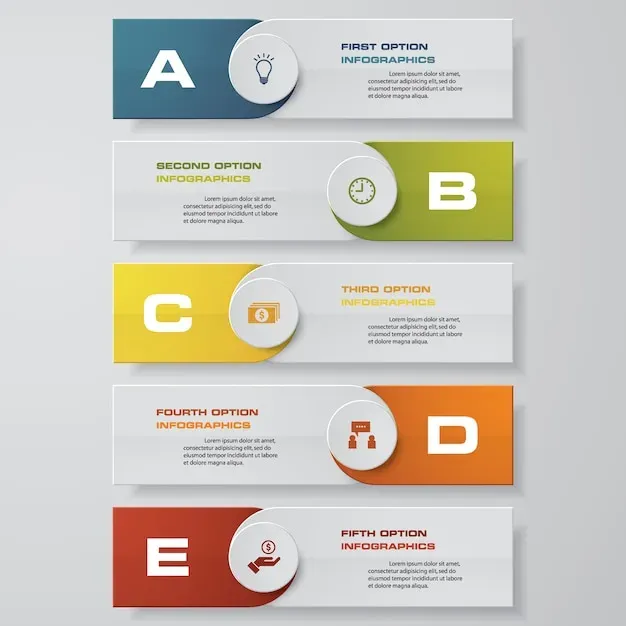
Zmiana kolorów i czcionek w szablonie PowerPointa to kluczowy krok w dostosowywaniu prezentacji do własnych potrzeb. Aby to zrobić, zacznij od otwarcia zakładki "Projekt" w górnym menu. Znajdziesz tam opcje dotyczące kolorów oraz czcionek, które możesz dostosować do swojego stylu.
W sekcji "Kolory" możesz wybrać jedną z predefiniowanych palet lub stworzyć własną, klikając na "Dostosuj kolory". W przypadku czcionek, wybierz odpowiednią kombinację z listy dostępnych stylów. Pamiętaj, aby zachować spójność w wyborze kolorów i czcionek, co wpłynie na profesjonalny wygląd Twojej prezentacji.
Jak dodać własne elementy graficzne do szablonu
Aby dodać własne elementy graficzne, takie jak logotypy czy obrazy, otwórz zakładkę "Wstaw" w górnym menu. Następnie wybierz opcję "Obraz" i zlokalizuj plik, który chcesz wstawić. Możesz również użyć opcji "Obraz z pliku", aby dodać grafikę z komputera.
Po dodaniu obrazu, możesz go dostosować, zmieniając jego rozmiar i położenie na slajdzie. Aby uzyskać lepszy efekt wizualny, skorzystaj z opcji formatowania, które pozwalają na dodanie efektów, takich jak cień czy odbicie. Pamiętaj, aby zachować odpowiednią jakość obrazów, aby prezentacja wyglądała profesjonalnie.
| Format | Zalety | Wady |
| JPEG | Mała wielkość pliku, dobra jakość zdjęć | Brak przezroczystości, utrata jakości przy edytowaniu |
| PNG | Obsługuje przezroczystość, lepsza jakość tekstu i grafik | Większy rozmiar pliku w porównaniu do JPEG |
| SVG | Skalowalność bez utraty jakości, idealne dla grafik wektorowych | Nie wszystkie programy obsługują ten format |
Najczęstsze błędy przy dodawaniu szablonów do PowerPointa
Podczas dodawania szablonów do PowerPointa, wiele osób popełnia typowe błędy, które mogą wpłynąć na jakość ich prezentacji. Jednym z najczęstszych problemów jest niezbadanie kompatybilności szablonu z wersją programu, co może prowadzić do problemów z formatowaniem lub brakiem niektórych funkcji. Zanim zdecydujesz się na dany szablon, upewnij się, że jest on odpowiedni dla używanej wersji PowerPointa.
Kolejnym błędem jest niedopasowanie szablonu do celu prezentacji. Wybierając szablon, warto zastanowić się, czy jego styl i kolorystyka odpowiadają tematyce i odbiorcom. W przeciwnym razie, nawet najlepsza treść może zostać źle odebrana przez publiczność. Unikaj także nadmiernego skomplikowania szablonu, co może wprowadzać zamieszanie i odwracać uwagę od głównej treści prezentacji.
Jak uniknąć problemów z formatowaniem podczas importu szablonu
Problemy z formatowaniem mogą się pojawić, gdy szablon nie jest odpowiednio dostosowany do Twojej wersji PowerPointa. Często zdarza się, że po zaimportowaniu szablonu niektóre elementy nie wyświetlają się poprawnie, co może być frustrujące. Aby tego uniknąć, zawsze sprawdzaj, czy szablon jest zgodny z Twoją wersją programu i czy nie zawiera elementów, które mogą być problematyczne, takich jak niestandardowe czcionki.
Innym sposobem na uniknięcie problemów z formatowaniem jest testowanie szablonu przed jego użyciem. Możesz stworzyć przykładową prezentację, aby zobaczyć, jak szablon będzie się prezentować w praktyce. Jeśli zauważysz jakiekolwiek problemy, spróbuj dostosować szablon lub poszukać innego, który lepiej spełni Twoje oczekiwania. Pamiętaj, że dobrze zaplanowana prezentacja z odpowiednim szablonem może znacznie poprawić jej odbiór przez słuchaczy.
Jak radzić sobie z niekompatybilnymi szablonami w PowerPointcie
Podczas pracy z szablonami w PowerPointcie, możesz napotkać problemy związane z ich niekompatybilnością. Często zdarza się, że szablon stworzony w nowszej wersji programu nie działa poprawnie w starszych wersjach. Aby zidentyfikować problem, sprawdź, czy używasz odpowiedniej wersji PowerPointa, która obsługuje dany szablon. Jeśli szablon nie wyświetla się prawidłowo, może to być oznaką, że jego format nie jest zgodny z Twoją wersją aplikacji.
Aby rozwiązać problem z niekompatybilnymi szablonami, rozważ przejście do nowszej wersji PowerPointa, jeśli to możliwe. Alternatywnie, możesz spróbować znaleźć szablon, który jest zgodny z Twoją wersją programu. Warto również poszukać opcji konwersji szablonów do formatu, który jest akceptowany przez Twoją wersję PowerPointa. W przypadku dalszych problemów, skontaktuj się z pomocą techniczną Microsoft, aby uzyskać dodatkowe wsparcie.
Jak wykorzystać szablony PowerPointa w różnych branżach
Szablony PowerPointa mogą być nie tylko narzędziem do tworzenia estetycznych prezentacji, ale również strategicznym zasobem w różnych branżach. Na przykład, w marketingu możesz dostosować szablony do tworzenia spójnych kampanii wizualnych, które wzmacniają identyfikację marki. Używając tych samych elementów wizualnych w prezentacjach, materiałach promocyjnych i mediach społecznościowych, możesz zbudować silniejszą obecność na rynku.
W edukacji, nauczyciele mogą tworzyć szablony dostosowane do różnych przedmiotów, co ułatwia uczniom przyswajanie informacji. Wprowadzenie interaktywnych elementów, takich jak quizy czy diagramy, w istniejące szablony, może zwiększyć zaangażowanie uczniów. W przyszłości, z wykorzystaniem technologii AR i VR, prezentacje mogą stać się jeszcze bardziej interaktywne, co otworzy nowe możliwości dla szablonów PowerPointa, umożliwiając użytkownikom tworzenie atrakcyjnych i angażujących doświadczeń edukacyjnych oraz biznesowych.